Hoe een PowerPoint-presentatie zwart (of wit) te maken
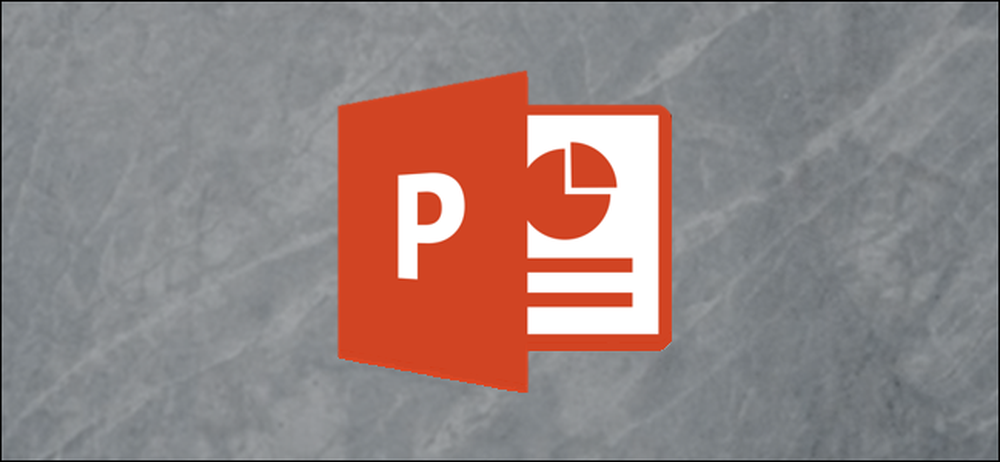
Heb je ooit een presentatie onderbroken om met je publiek te praten, maar werden ze afgeleid door wat er nog op het scherm was? U kunt een presentatie op elk gewenst moment zwart maken (of witten) met een eenvoudige toetsaanslag.
Een deel van het zijn van een goede kantoorprofessional is om presentaties te geven die je publiek niet dood laten gaan, maar ook niet afleiden van de boodschap die je brengt. Soms wilt u dat het publiek zich op u concentreert en wat u zegt - of een praktische demonstratie bekijken. Of misschien neem je gewoon een pauze in het midden van een lange sessie. Wat de reden ook is, soms is het handig om een leeg scherm te tonen in plaats van een presentatiedia.
PowerPoint laat je dit doen met een gewoon zwart of gewoon wit scherm dat je huidige dia verbergt totdat je klaar bent om het weer te laten zien.
U kunt dit doen door met de rechtermuisknop ergens in de geopende presentatie te klikken, naar het menu "Scherm" te wijzen en vervolgens de optie "Zwart scherm" of "Wit scherm" te selecteren.

Als u naar uw dia wilt terugkeren, klikt u met de rechtermuisknop ergens in de geopende presentatie, wijst u naar het menu "Scherm" en selecteert u vervolgens de optie "Unblack Screen" of "Unwhite Screen".

En aangezien dit een Office-toepassing is, bent u natuurlijk ook beschermd met de sneltoetsen op het toetsenbord, met niet één maar twee combo's om dit een beetje makkelijker te maken.
Druk op B of Period om uw scherm te verduisteren om een reeds verduisterd scherm weer te geven. Druk op W of Komma om uw scherm wit te maken en terug te brengen.




